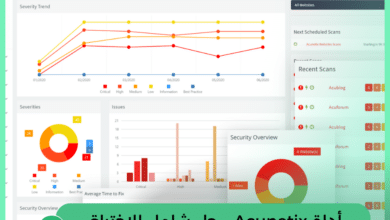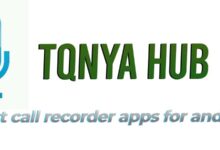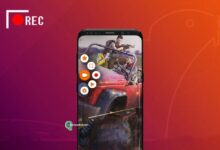كيفية إخفاء الصور في google photos
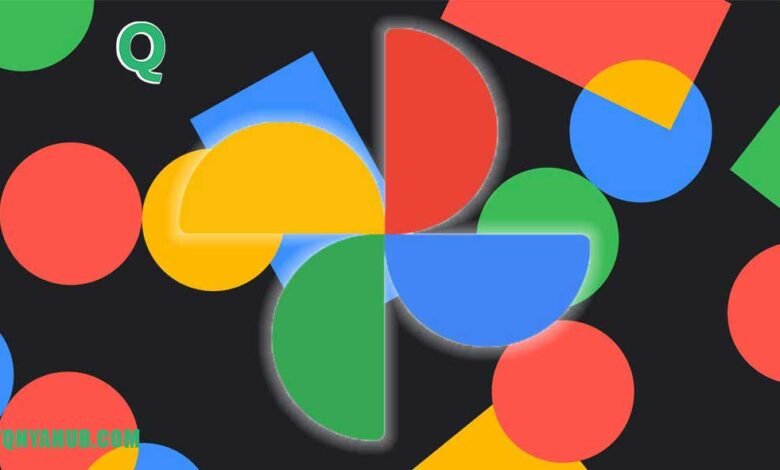
google photos هي أفضل طريقة لإدارة مكتبة الصور الخاصة بك لأن الأدوات المتنوعة التي تقدمها تجعل من السهل فرز الصور ومقاطع الفيديو الخاصة بك وتجميعها حسب الأحداث والأشخاص.
تعتبر هذه العملية داخل صور جوجل كإجراء للسرية ولحماية صورك الشخصية من أعين المتطفلين. يمكنك أيضًا قفل جميع صورك الخاصة في مجلد خاص. لا يمكن الوصول إلى هذا المجلد المقفل إلا بعد إدخال رمز PIN الذي قمت بتعيينه مسبقًا.
إخفاء الصور في google photos
عند استخدام ميزة المجلد المقفل ، لن تظهر أي صور ومقاطع فيديو تنقلها إلى المجلد المقفل في نتائج البحث أو الألبومات أو مكتبة الصور أو الذكريات.
يتم حذفها أيضًا من جميع الألبومات الموجودة ولن تظهر على الشاشات الذكية أيضًا. ومع ذلك ، هناك بعض النقاط حول كيفية عمل الميزة:
هذه الميزة متاحة حاليًا فقط لطرازات Pixel 3 والإصدارات الأحدث.
ميزة المجلد المقفل متاحة فقط عن طريق الهاتف.
لا تتم مزامنة الصور ومقاطع الفيديو الموجودة في المجلد المقفل بين الأجهزة. لذلك لن تتمكن من الوصول إليه من الأجهزة الأخرى.
google photos نفسها قائمة على السحابة. بينما تعمل ميزة المجلد المقفل على هاتفك فقط.
الصور ومقاطع الفيديو محمية بكلمة مرور بقفل الشاشة.
يتم حذف النسخة الاحتياطية السحابية لتلك الصورة أو مقطع الفيديو من مكتبة صور Google.
يتم مسح محتويات المجلد المقفل إذا قمت بمسح بيانات التطبيق وقمت أيضًا بإعادة ضبط الهاتف.
لا يمكنك مشاركة الصور المخزنة في المجلد المقفل.
يستخدم المجلد المقفل نفس قفل الشاشة مثل هاتفك.
لا يمكنك التقاط لقطات شاشة للمجلد المقفل.
اقرأ أيضًا: كيفية نقل الصور من صور iCloud إلى صور Google.
شاهد أيضا : كيفية تنزيل صور جوجل الى الهاتف او الكمبيوتر
إنشاء مجلد مغلق في google photos
قبل أن تتمكن من نقل الصور ومقاطع الفيديو إلى المجلد المقفل ، تحتاج إلى إعداده أولاً. للقيام بذلك، اتبع الخطوات التالية:
افتح التطبيق على هاتفك.
انقر فوق علامة التبويب المكتبة في الأسفل.
انقر فوق خيار الخدمات ، ثم اختر المجلد المقفل.
حدد خيار تكوين مجلد مغلق.
يجب عليك إلغاء قفل جهازك باستخدام نمط إلغاء القفل أو رمز PIN أو كلمة المرور.
شاهد أيضا: أفضل 11 برنامج للصور والتعديل عليها على الأطلاق (مجاني ومدفوع)
انقل الصور ومقاطع الفيديو إلى مجلد مغلق
افتح التطبيق على هاتفك ، ثم حدد جميع الصور ومقاطع الفيديو التي تريد نقلها إلى المجلد المقفل.
انقر على النقاط الثلاث في الجزء العلوي الأيسر من الشاشة ، ثم حدد خيار النقل إلى المجلد المقفل.
قم بتأكيد اختيارك بالضغط على خيار النقل مرة أخرى.
كيف تجد مساحة التخزين في حساب جوجل
في نوفمبر من العام الماضي ، أعلنت شركة جوجل عن تحديث مهم بشأن سياسة التخزين المجاني في حساب جوجل ، حيث ستنهي ميزة النسخ الاحتياطي المجاني غير المحدود في خدمة صور جوجل خلال هذا العام ، وبدأت الشركة في الأيام الأخيرة في إرسال رسائل بريد إلكتروني إلى المستخدمون يؤكدون رسميًا تاريخ الاستلام.
قال في رسالته للمستخدمين ، “اعتبارًا من 1 يونيو 2021 ، سيتم احتساب جميع الصور ومقاطع الفيديو الجديدة المحفوظة بجودة عالية ضمن مساحة التخزين المجانية البالغة 15 جيجابايت التي تحصل عليها بمجرد إنشاء حساب Google. أو أي مساحة تخزين إضافية لديك. تم شراؤها بنفس الطريقة المتبعة في خدمات Google الأخرى ، مثل: Google Drive و Gmail.
هذا يعني أنه سيكون أمامك حتى 1 يونيو لإضافة أكبر عدد تريده من الصور عالية الجودة ، لذلك إذا كنت تخطط لتخزين الكثير من الصور القديمة في حسابك ، فقد حان الوقت الآن للقيام بذلك ، ولكن قبل ذلك ، قد ترغب في ذلك. لمعرفة مقدار المساحة الخالية المتوفرة في حسابك ، بحيث يمكنك معرفة ما إذا كان يجب عليك الترقية إلى خطة مدفوعة أم لا.
يمكنك التحقق من مساحة التخزين المتاحة في حسابك بعدة طرق نذكر أهمها.
شاهد أيضا : افضل تطبيقات تعديل الصور 2020 على نظام الاندرويد.
الطريقة معرفة المساحة التخزينية لحساب جوجل:
لمعرفة مقدار مساحة التخزين التي تستخدمها بالتفصيل وكيفية توزيعها بين خدمات Google الأخرى بما في ذلك: Google Drive و Gmail وصور Google ونسخ البيانات احتياطيًا على جهازك ، اتبع الخطوات التالية:
انتقل إلى صفحة التخزين الرئيسية بالضغط على هذا الرابط.
في الصفحة الرئيسية ، سترى خطة التخزين التي تستخدمها حاليًا ومقدار السعة المتاحة لديك.
لمعرفة استهلاك السعة بالتفصيل ، انقر فوق الخيار إظهار التفاصيل أسفل مخطط المعلومات الرسومي.
3 طرق لمساعدتك على معرفة مقدار مساحة التخزين المجانية لديك في حساب Google الخاص بك
ستظهر صفحة منبثقة تعرض لك المساحة التي تستخدمها كل خدمة من خدمات Google.
3 طرق لمساعدتك على معرفة مقدار مساحة التخزين المجانية لديك في حساب Google الخاص بك
ملاحظة بسيطة : قد يختلف مظهر الصفحة تبعًا لنوع حساب Google الخاص بك.